
বিমমিল্লাহির রাহমানীর রাহীম
প্রথমে সবাইকে আমার সালাম এবং আন্তরিক শুভেচ্ছা জানিয়ে শুরু করছি আমার আজকের টিউন। আশা করছি আপনারা সবাই আল্লাহর রহমতে ভালোই আছেন। আশা করি আপনারা আমার সকল টিউনেই সাথে থাকবেন। টিউনে যদি কোন প্রকার ভূল হয় বা বুঝতে অসুবিধা হয় তবে সরাসরি টিউমেন্টের মাধ্যমে আমাকে জানাবেন। সরাসরি টিউনে চলে যাচ্ছি :
আজকে আপনাদের মাঝে খুব কাজের এবং মজার এক ব্লগ পাবলিশ নিয়ে আলোচনা করবো। তা হলো সরাসরি Microsoft word থেকেই আপনার ব্লগে টিউন করার পদ্ধতি। এ পদ্ধতিতে আপনি আপনার ব্লগার কিংবা ওয়ার্ডপ্রেস ব্লগে সরাসরিই টিউন করতে পারবেন। ফলে আপনার টিউন লিখতে কোন প্রকার ডাটা ব্যয় করতে হবে না। এ পদ্ধতিতে আপনার টিউনের মাঝের সকল ইমেজ ফাইলগুলোও সহ ব্লগে টিউন হবে। ফলে আপনি এখান থেকে একটি পরিপূর্ণ টিউন আপনার ব্লগের জন্য লিখতে পারবেন।
যারা কম ডাটা ব্যবহার করে ইন্টারনেট চালান তাদের জন্য এ পদ্ধতিতে ব্লগে টিউন করা খুবই দরকারী। কারণ এতে আপনার ব্লগে সরাসরি লগিন করে এডমিন প্যানেলে প্রবেশ করতে হবে না। অনেক সময় দেখা যায় যে টিউনে ইমেজ আপলোড করে আবার ডিলিট করতে হয়। আর এ পদ্ধতিতে আপনি যখন একটি টিউন পরিপূর্ণভাবে লিখবেন তখন ব্লগে টিউন করতে পারবেন। আর এ জন্য আপনার টিউনে যে ইমেজগুলো আপলোড করা হবে শুধু মাত্র সেই ইমেজের জন্য আপনার ডাটা কাটা হবে। তাই এ পদ্ধতি খুবই সাশ্রয়ী বলা যায়।
১। প্রথমেই আপনার ব্লগের একাউন্ট এর ইউজারনেম এবং পাসওয়ার্ড সংগ্রহ করে রাখুন।
২। এবার আপনার পিসির Microsoft word এ প্রবেশ করুন। আমি আমার পিসিতে Microsoftword 2010 ব্যবহার করি তাই আমি এখানে MS word 2010 এ ব্যবহার করে দেখেছি। আমি Ms word 2007 এবং MS word 2013 তে ব্যবহার করে দেখেনি। আপনার ব্যবহার করে দেখতে পারেন। Ms word 2007 এবং MS word 2013 তে কাজ হওয়ার সম্ভাবনা অনেক। আপনারা দেখতে পারেন।
৩। MS word ওপেন হলে আপনি File এ ক্লিক করুন। এবার একটি পপআপ উইন্ডো ওপেন হবে। এখান থেকে থেকে New এ ক্লিক করুন। নিজের স্কিনশটের মতো করে আসবে।
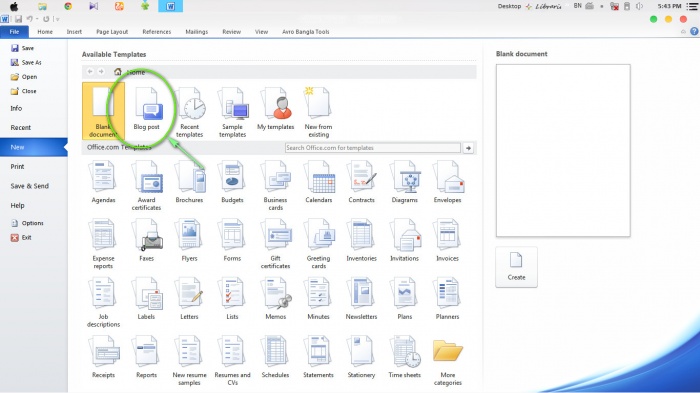
এখান থেকে আপনি Blog Post সিলেক্ট করুন। এবং ডান সাইডের সাইডবার এর একদম নিচের create বাটনে একটি ক্লিক করুন। নিচের মতো একটি উইন্ডো আসবে।
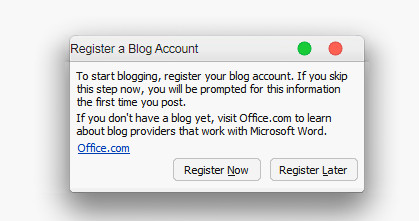
এখানের Register Now বাটনে ক্লিক করুন। আর আপনি যদি এখন লিখতে চান এবং পরবর্তীতে আপনার ব্লগে টিউন করতে চান তবে আপনি Register Later সিলেক্ট করে দিতে পারবেন। Register Now বাটনে ক্লিক করলে নিচের মতো একটি উইন্ডো আসবে।
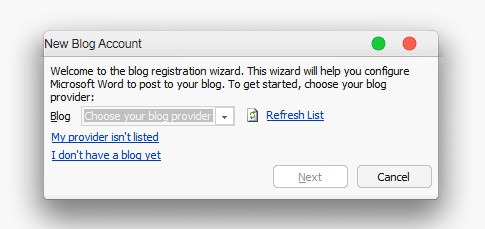
এখান থেকে Choice your blog provider মেনুতে ক্লিক করুন। এখান থেকে আপনার ব্লগের ধরণ সিলক্ট করুন। যেমন : ব্লগার, ওয়ার্ডপ্রেস ইত্যাদি। আমি এখানে আমার ওয়ার্ডপ্রেস সাইটটি নিলাম। আপনি আপনার সাইট নির্বাচন করে Next বাটনে ক্লিক করুন। এবং নিচের মতো একটি উইন্ডো আসবে।
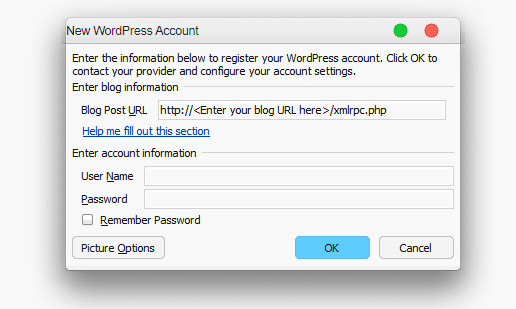
এখানের Blog post url বক্সে http://simplesite.com/xmlrpc.php লিখুন মানে http:// এর পরে এবং /xmlrpc.php এর আগে আপনার ব্লগের ঠিকানা দিন। এবার নিচের user name বক্সে আপনার ব্লগ সাইটের ইউজার নেইম দিন। এবং নিচের পাসওয়ার্ড বক্সে আপনার পাসওয়ার্ড দিন। Remember Password বক্সে অবশ্যই টিক চিহ্ন বা মার্ক করবেন। এতে আপনাকে বারবার লগিন করত হবে না, নয়তো আপনাকে বারবার লগিন করতে হতো। এবার Picture Options বাটনে একটি ক্লিক করুন। নিচের মতো করে একটি উইন্ডো ওপেন হবে।
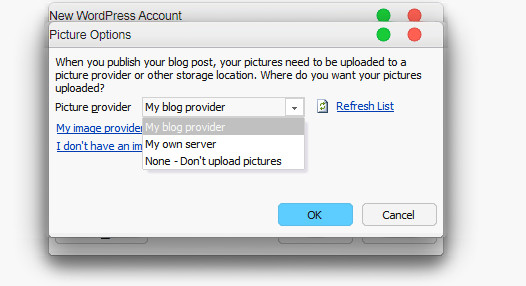
এখানে আপনি যদি আপনার ব্লগের টিউনে দেওয়া ইমেজ ফাইলগুলো কোথায় হোস্ট করবেন তা দিতে হবে। আপনি যদি আপনার যে সার্ভারে ব্লগ সাইটটি হোস্ট করা আছে সেখানে ইমেজ ফাইলগুলো সেইভ করতে চান তবে My Blog Provider সিলেক্ট করুন। আর আপনি যদি অন্য কোন সার্ভারে হোস্ট করতে চান তাহলে আপনি My own server সিলেক্ট করতে পারেন। এখানে আপনি আপনার অন্য আরেকটি সার্ভার দিতে পারবেন। আবার আপনি CDN ব্যবহারও করতে পারবেন। আর আপনি যদি ব্লগের টিউনে কোন প্রকার ইমেজ ফাইল সেভ করতে না চান তবে None – Don’t upload pictures সিলেক্ট করতে পারেন। এবার সার্ভার ঠিক করে আপনি OK বাটনে ক্লিক করে বেরিয়ে আসুন। এবার নিচের মতো উইন্ডো আসবে। এটিই আপনা ব্লগের জন্য টিউন লিখার জায়গা। এটি নিচের মতো আসবে।
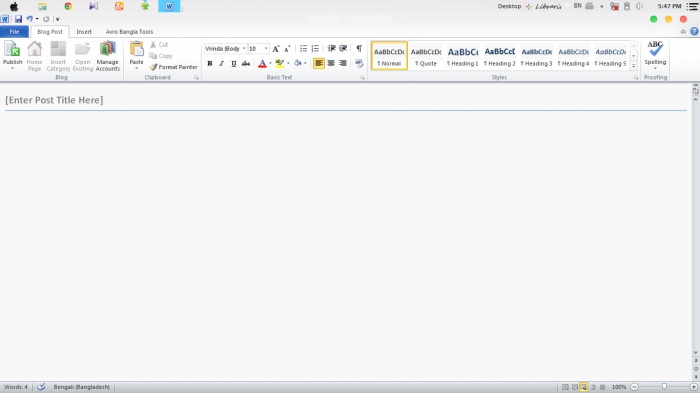
এখানে আপনি MS word এর পুরো ইন্টারফেইস পাবেন। এখানে আপনার ব্লগ লিখবেন। Enter Post Title বক্সে আপনার টিউনের টাইটেল দিবেন। আর নিচের পেইজে আপনার টিউন লিখবেন। টিউন লিখার সময় উপরের মেনুবার থেকে আপনি টিউনকে সাজাতে পারবেন। আর insert ট্যাব থেকে ইমেজ ফাইল আপলোড করে নিতে পারবেন। সাথে টেবিল তৈরী ব্যবস্থা তো রয়েছেই।
আপনার টিউন লিখা শেষ হলে উপরের বামে Publish বাটনে ক্লিক করে আপনার টিউনটি সাইটে সরাসরি টিউন করতে পারবেন।
বি:দ্র: আবার টেকটিউনসে ট্রাই করতে যাইয়েন না। হবে না ১০০০% সিউর থাকেন। কারণ টেকটিউনসে লগিন এর সময় ক্যাপচা ব্যবহার করে থাকে। আশা করি সবাই আমার কথা বুঝতে পেরেছেন। সবাইকে ধন্যবাদ সাথে থাকার জন্য।
লেখায় কোন প্রকার ভূল ত্রুটি থাকলে ক্ষমা সুন্দর দুষ্টিতে দেখবেন। আর টিউন সম্পর্কে যদি আপনাদের কিছু বুঝতে কোন অসুবিধা হয় তবে টিউমেন্টের মাধ্যমে জানাবেন। আপনাদের একটি মতামত আমাকে সামনে আরও সুন্দর টিউন উপহার দিতে উৎসাহ প্রদান করবে। আর যে কথা না বললেই নয়, তা হলো লেখা কপি পেস্ট বর্জন করা। ৩-৪ ঘন্টা একটানা লিখার পর কপি পেস্ট করলে যে কোন লেখকের পুরো পরিশ্রম এর কোন মূল্যই থাকে না। সবাই ভালো থাকবেন। সকলের শুভ কামনা করে আজকের মতো এখানেই শেষ করছি। আল্লাহ হাফেজ।
ফেসবুকে আমি
আমি আতিকুর রহমান সোহেল। বিশ্বের সর্ববৃহৎ বিজ্ঞান ও প্রযুক্তির সৌশল নেটওয়ার্ক - টেকটিউনস এ আমি 11 বছর 10 মাস যাবৎ যুক্ত আছি। টেকটিউনস আমি এ পর্যন্ত 31 টি টিউন ও 289 টি টিউমেন্ট করেছি। টেকটিউনসে আমার 4 ফলোয়ার আছে এবং আমি টেকটিউনসে 0 টিউনারকে ফলো করি।
খুব সাধারণ একজন । প্রযুক্তিকে ভালবাসি, এর জন্য সব কিছুই করতে পারি । জীবনের লক্ষ্য হিসেবে প্রযুক্তিকেই বেছে নিয়েছি । জানি না কতটুকু সফল হবো । তবুও সারা দিন রাত চলে আমার লক্ষ্য অর্জনের অবিরন্ত প্রচেষ্ঠা । হয়তো একদিন হবে সফল , নয়তো বিফল । তবুও যতদিন থাকবো, প্রযুক্তিকে ভালোবাসবো...
সুন্দর টিউন। ভাই, ব্লগার থেকে পোস্ট করলে কিভাবে অটো পোস্টা ফেইসবুক, টুইটার ও অন্যান্য সাইটে পোস্ট হবে বিস্তারিত জানিয়ে পোষ্ট দিলে খুবই উপকৃত হতাম। ধন্যবাদ